
När du använder Google träffas för en gruppmöte, kanske du vill höja din hand nästan att låta folk veta att du vill tala. Vi visar dig hur man skall höja handen i Google Meet.
Ofta flera personer talar samtidigt, avbrott varandra och störa samtalet flöde under en Google Meet videosamtal . Så du kan stänga av mikrofonen och använda den virtuella handen höjande funktionen för att informera moderatorer och andra som du vill fråga eller säga något.
Vid tiden för att skriva i juni 2021, är den virtuella handen höjande funktion i Google Meet tillgängliga att välja Google Workspace utgåvor: Business (Essentials, Standard, Plus), företag (Essentials, Standard, Plus), utbildning (fundamenta, Standard, plus), undervisning och lärande Upgrade G Suite Business och ideella.
Det är inte tillgängligt för personliga Google-konton och Workspace Business Starter Edition.
RELATERAD: Hur man startar en Google Meet Video Conference
Hur man upp handen i Google Meet för webben
I ett team-möte videosamtal, kanske du vill bidra utan att skära in på din kollega tal. Höjningen hand funktionen är användbar i sådana fall, särskilt när du har många människor på samtalet.
I en Google Meet videosamtal, välj ”Höj hand” knappen längst ner på skärmen för att höja din hand.
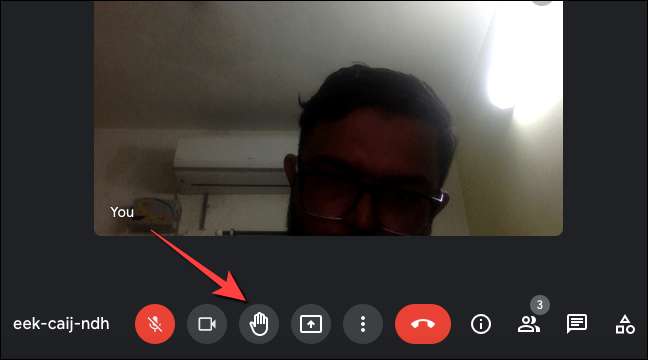
Som kommer att skicka ett meddelande till alla på samtalet.
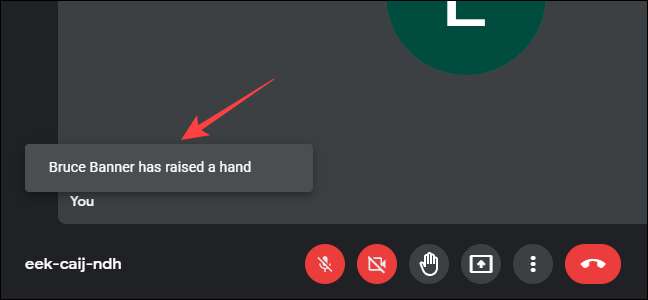
Den ”Höj hand” -knappen blir vit i botten, och en liten upphöjd hand visas knappen längst ner till vänster på videoförhandsgranskningen.
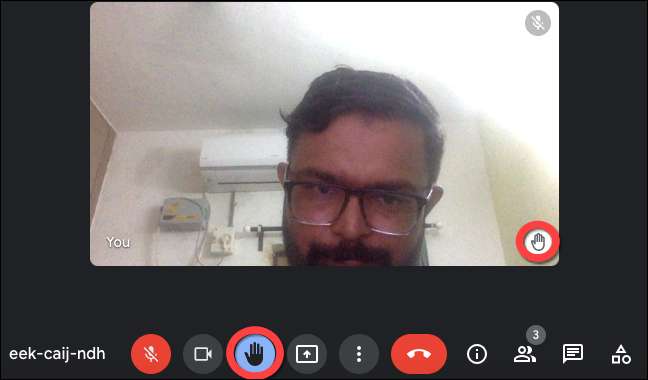
Välj ”Lägre hand” knappen längst ned på skärmen för att sänka din hand. Det kommer också att ta bort den lilla handen ikonen videoförhandsgranskningen.

Efter det kommer du att se ”Höj hand” knappen igen.

Hur man upp handen i Google Meet för iPhone och Android
I den mobila appen Google Meet visas alternativet längst ned på skärmen. Eftersom App gränssnitt är samma på iPhone och Android, höja din hand är ganska lätt.
Notera: Knappen höjning hand arbetar på en telefon som kör Android 6.0 eller senare och iPhone med iOS 12 eller högre.
Under ett pågående möte på iPhone eller Android trycker du på ”Höj hand” knappen längst ned på skärmen.
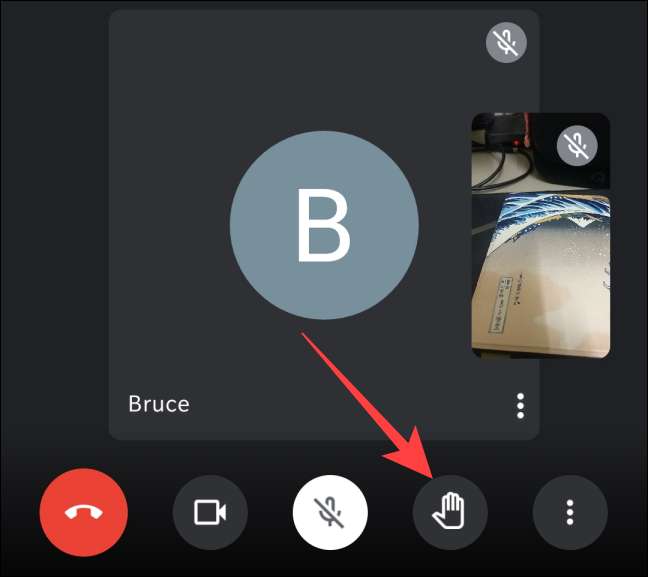
Alla i samtalet kommer att få en hand höjde anmälan.
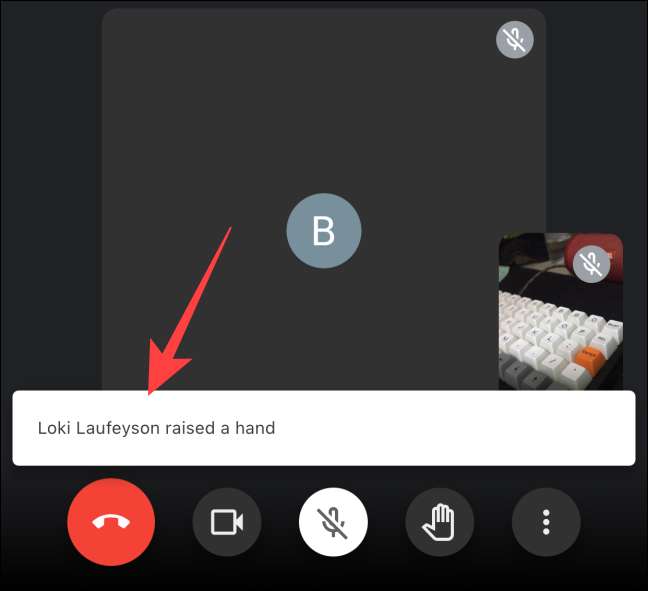
Den ”Raised hand” -knappen blir vit i botten. Dessutom kommer en liten höjd hand ikonen längst ner till vänster på videoförhandsgranskningen.
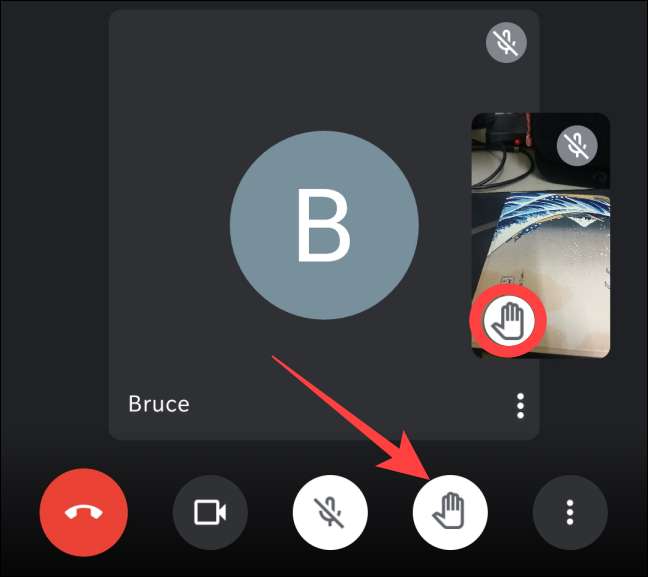
När du är klar att tala eller ställa en fråga genom att trycka på ”Lägre hand” knappen längst ned på skärmen för att sänka din hand.
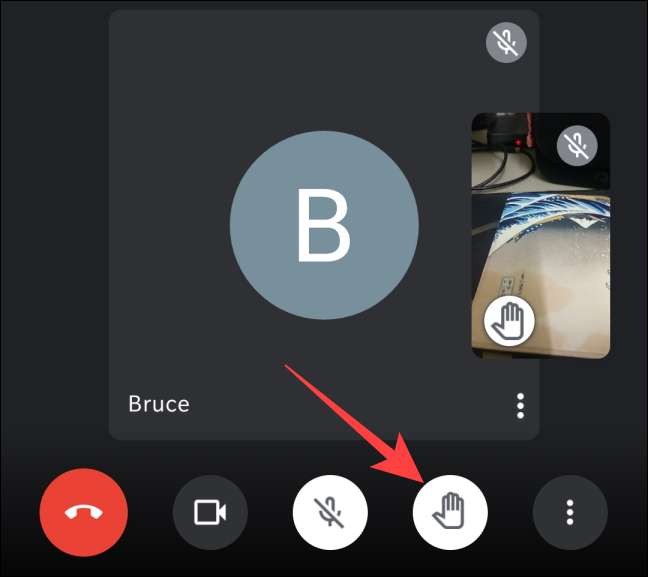
Som kommer att förvandla det till ”Raised hand” igen.
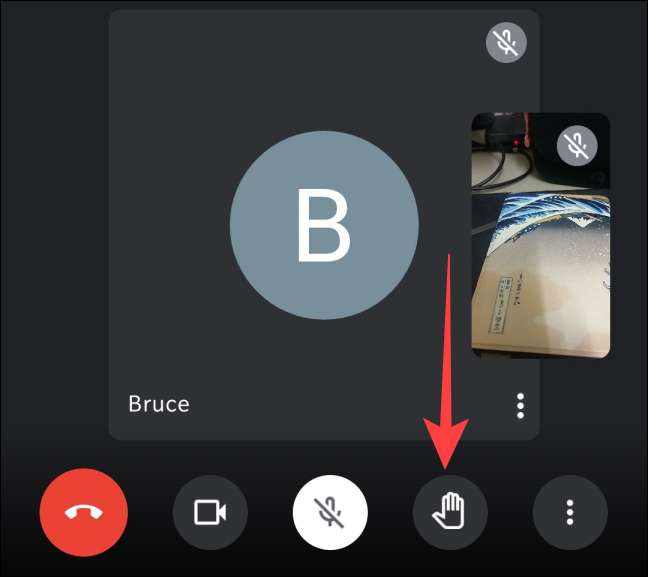
Så här visar vilka andra som har höjda händer i Google Meet
Om flera människor har höjt sina händer, då kanske du vill kontrollera när att förvänta din tur. Du kan använda menyn People för att kontrollera kön.
På datorn, välj ”People” knappen längst ned på skärmen i webbläsaren.

En kolumn kommer att glida ut från höger för att visa menyn ”People”, där ”lyfta händer” delar upp listar folk i kronologisk ordning. Du kan trycka på Esc för att stänga menyn ”People”.
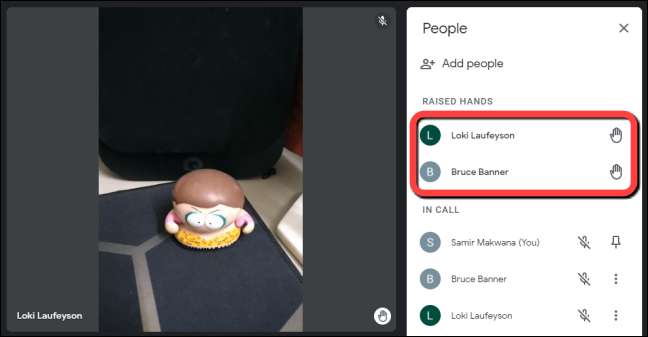
På iPhone eller Android trycker du på mötesnamnet upptill.
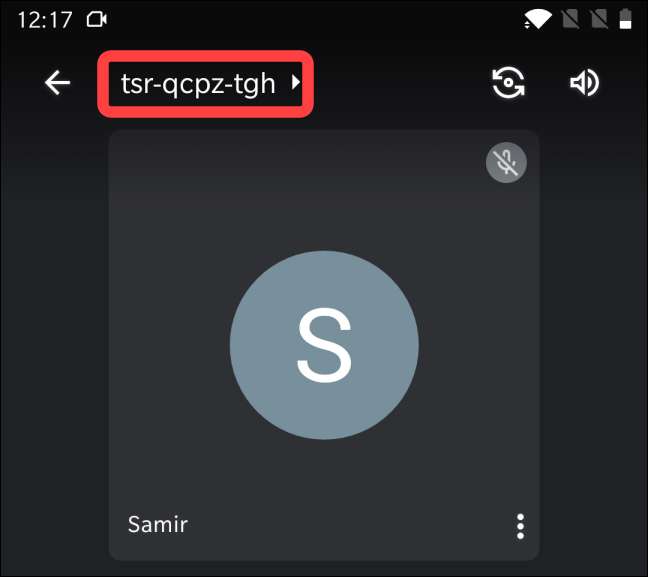
Under avsnittet ”lyfta händer”, ser du människor i kronologisk ordning.
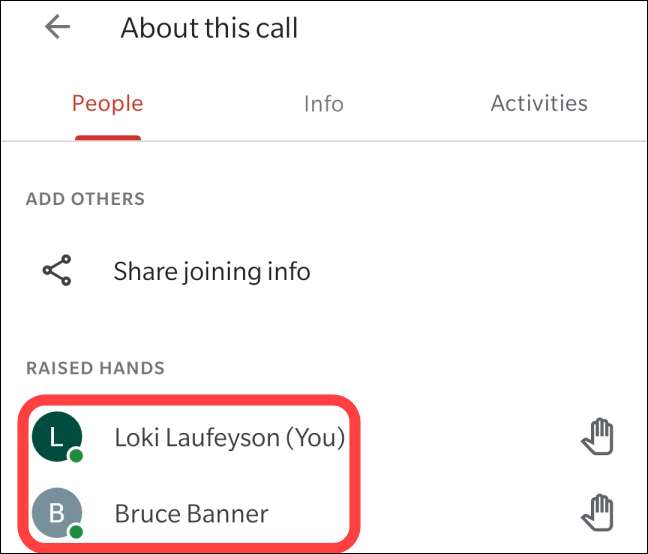
Tryck på pilen bredvid "Om det här samtalet" för att stänga menyn "Folk".
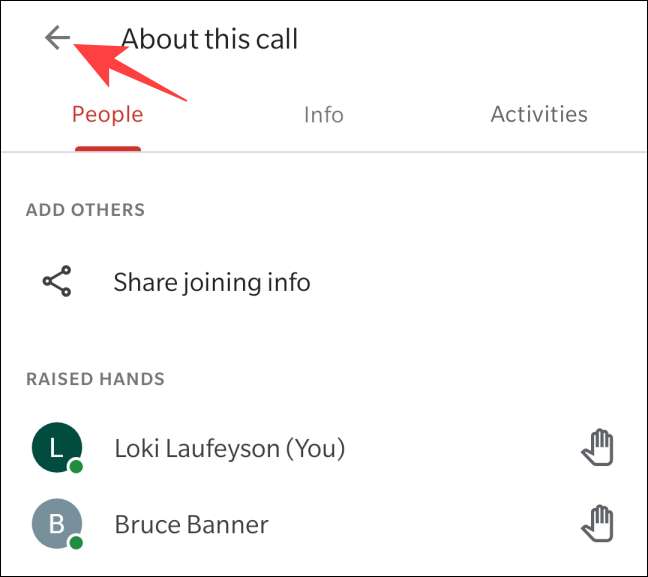
Det är allt. Du kan använda knappen "Höj hand" för att tala, och när din tur kommer, kan du också Dela din skärm i Google Meet som du talar.
RELATERAD: Så här delar du din skärm i Google Meet







